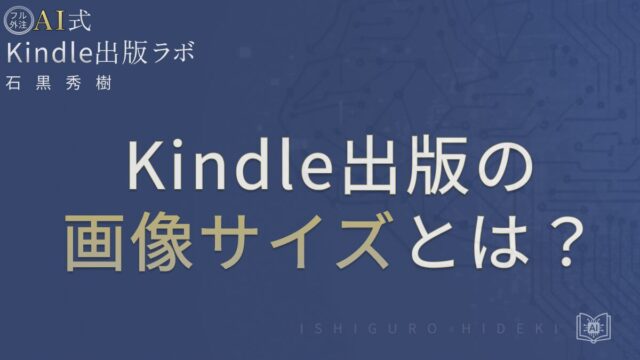Kindle出版に最適なWordテンプレート設定と使い方を徹底解説
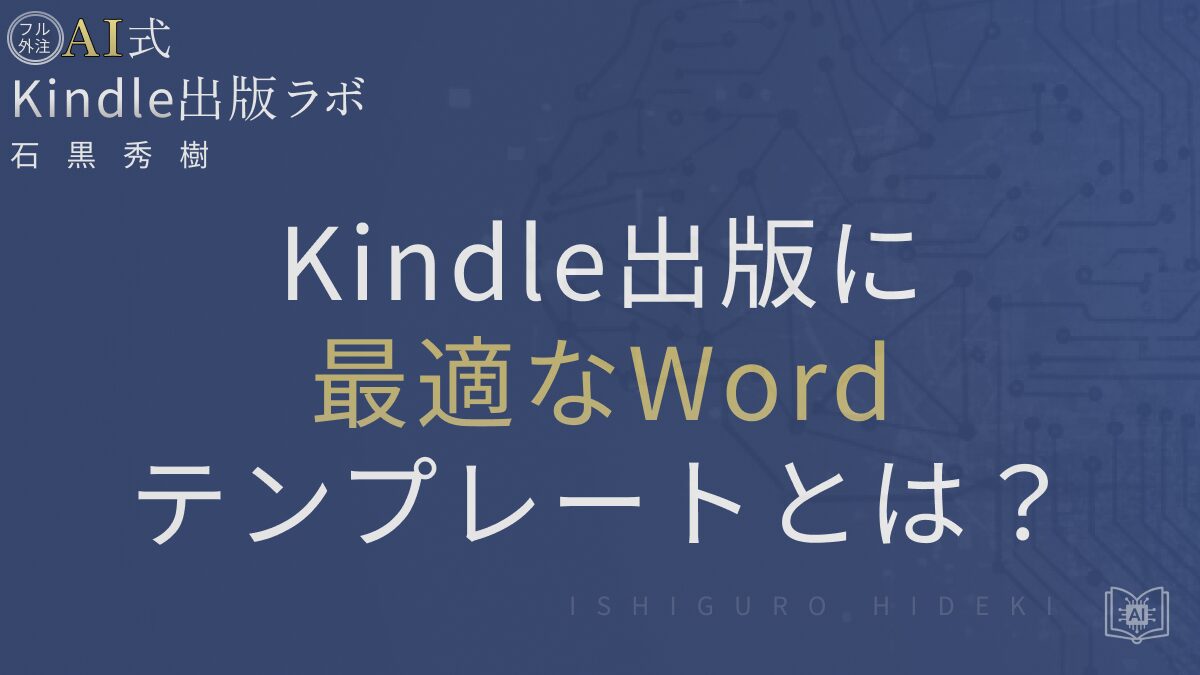
のべ600名以上・累計5,000冊以上の出版を支援してきた石黒秀樹が解説します。
Kindle出版で原稿を作成する際、「Wordテンプレートを使えば楽にできる」と聞いたことがある方も多いのではないでしょうか。
しかし、実際に使ってみると「アップロードしたらレイアウトが崩れた」「目次が消えた」といったトラブルが起きることも少なくありません。
この記事では、Kindle出版に対応したWordテンプレートの正しい使い方と選び方を、初心者にもわかりやすく解説します。
電子書籍の仕様に合ったテンプレートを理解すれば、スムーズにKDPへアップロードでき、リジェクトを防ぐことも可能です。
▶ 制作の具体的な進め方を知りたい方はこちらからチェックできます:
制作ノウハウ の記事一覧
出版作業を「自分で」やる時代は終わりです📘
AI×外注で、時間も労力もかけずにKindle本を量産する仕組みをまとめた
『フル外注AI式Kindle出版 実践マニュアル』を無料プレゼント中👇
【導入】Kindle出版で使えるWordテンプレートの全体像と選び方
目次
Kindle出版で使用するWordテンプレートは、「原稿の見た目を整えるための型」のようなものです。
一見シンプルに見えますが、実は電子書籍としての体裁を整えるうえで最も重要な土台になります。
紙の本とは異なり、電子書籍では読者のデバイスによって表示が変わるため、「Wordで見たままの形で仕上げる」ことはできません。
そのため、正しいテンプレート設定と構成を理解することが、トラブル防止の第一歩になります。
Word全体の基本設定から順番に確認したい場合は、まず『Kindle出版のWord設定とは?崩れない電子書籍の作り方を徹底解説』をチェックしておくと安心です。
Kindle出版×Wordテンプレートとは何か(電子は“スタイル重視”)
Kindle出版でのWordテンプレートとは、KDP(Kindle Direct Publishing)でスムーズに受け付けられるように整えられた「原稿フォーマット」のことです。
一般的なWord文書との違いは、見出し・本文・目次などに適切なスタイルが設定されている点にあります。
KDPでは、HTMLやEPUB形式に自動変換される際に「見出しスタイル(Heading 1・Heading 2)」を基準に目次が作成されます。
つまり、手動で太字や大きな文字にしても、それは“見た目”の装飾にすぎず、KDP側では見出しとして認識されません。
Wordテンプレートを使うと、こうした見出し設定や段落スタイルがあらかじめ整っているため、初心者でも迷わずに執筆できます。
特に、Amazon公式が配布している「KDPフォーマット用テンプレート」を活用すれば、余計なレイアウト崩れを避けられます。
ただし、テンプレートによっては英語版仕様のものもあるため、日本語出版ではフォントや禁則処理を日本語用に調整する必要があります。
検索意図の整理:最短で崩れない原稿を作るには
検索で「Kindle出版 Word テンプレート」と調べる人の多くは、「早く・きれいに・崩れない原稿を作りたい」という目的を持っています。
つまり、本質的には「テンプレートが欲しい」のではなく、「レイアウトが崩れない正しい使い方」を知りたいのです。
最短で崩れない原稿を作るコツは、次の3つです。
1. **公式または信頼できる配布元のテンプレートを使うこと**
2. **Word上で見出しスタイルを正しく適用すること**
3. **KDPプレビューで最終確認を必ず行うこと**
特に3番目の「プレビュー確認」は、初心者が見落としやすいポイントです。
Word上では整って見えても、KDPの変換時に改ページや余白がずれることがあります。
実際、筆者自身も初めて出版した際、本文が途中で改ページされず、章の区切りが読みにくくなってしまいました。
こうしたトラブルを防ぐには、テンプレート任せにせず、見出し・段落・改ページの役割を理解して使うことが重要です。
また、テンプレートを導入する際は、いきなり全章を貼り付けずに「サンプルページ」で試すのがおすすめです。
数ページだけテストしておくことで、意図しないズレやスタイルの崩れを早期に発見できます。
Wordテンプレートは便利なツールですが、「正しく使えば時短、誤って使えば手戻り」の代表例でもあります。
この章では、Kindle出版におけるWordテンプレートの基本的な考え方と使い方を整理しました。
次の章では、実際にテンプレートを活用して電子書籍に最適化する設定方法を、具体的な手順で解説します。
WordでKindle電子書籍に最適化する基本設定
Kindle出版において、Word原稿の設定は「見た目を整える作業」ではなく、電子書籍として正しく読み取ってもらうための構造設計です。
ここをおろそかにすると、どんなに内容が良くてもレイアウト崩れや目次不具合などでリジェクトされることもあります。
この章では、WordをKDP仕様に合わせるための基本設定を順を追って解説します。
原稿作成から入稿までの全体の流れを一気に把握したい方は、『Kindle出版×Word原稿の作り方とは?入稿手順と整形ポイントを徹底解説』もあわせて読んでおくとイメージしやすくなります。
見出しスタイル(見出し1/見出し2)と本文スタイルの設計
Wordの「見出しスタイル」は、Kindle出版における目次生成とページ構造の基礎です。
特に「見出し1」は章タイトル、「見出し2」は節タイトルとして使うのが基本。
太字やサイズ変更で“見た目だけ”調整するのは避けましょう。KDP変換時に見出しとして認識されず、目次に反映されなくなります。
また、本文スタイルも統一が重要です。
テンプレートを使用する場合でも、「Normal」スタイルをベースにフォント・行間・段落間隔を整えることで、安定した表示が可能になります。
筆者の経験では、フォントサイズは10.5〜11pt程度が読みやすく、フォントは日本語なら「游明朝」「游ゴシック」がKDPプレビューでも崩れにくい印象です。
見出しや本文を装飾しすぎると、EPUB変換時にタグが増え、読者の端末で段落が飛ぶことがあります。
特に「空白行の挿入」や「改ページの連打」は、レイアウト崩れの原因になりやすいため注意が必要です。
Wordでは“見た目の整え方”ではなく“構造の正しさ”を意識することが、Kindle出版の品質を決めるポイントです。
自動目次(目次リンク)とナビゲーションの作り方
KDPでは「目次(Table of Contents)」が正しく設定されているかを自動的にチェックしています。
Wordの「参考資料」タブから作成できる自動目次を使えば、KDP変換時にリンク付き目次として機能します。
目次まわりをさらに深掘りしたい場合は、『Kindle出版の目次とは?論理目次の作り方と確認方法を徹底解説』で具体的な作り方とチェック方法を確認してみてください。
手動でページ番号を入力する方法は避けましょう。
自動目次を挿入する前に、「見出し1」「見出し2」スタイルを全て設定しておくことが大切です。
これにより、章や節のタイトルが自動的に目次として反映されます。
また、KDPでは「ハイパーリンク形式」が推奨されており、見出しにアンカーリンクが付与されていることが重要です。
筆者が実際に出版した際、見出しスタイルを一部手入力で修正していたため、KDP側で目次リンクが切れて再アップロードとなったことがありました。
このように、見出し設定の不備はリジェクトの原因にもなるため、目次生成後はプレビューでリンクが正しく動作するか確認しましょう。
画像の挿入方法:インライン配置・サイズ・代替テキスト
Kindleのリフロー型(本文が可変表示される形式)では、画像の「配置方法」が非常に重要です。
Word上では自由に動かせても、KDP変換時にはレイアウトが崩れることがあります。
そのため、画像は必ず「行内(インライン)」に設定してください。
サイズは大きすぎるとファイル容量が増え、審査で弾かれることもあります。
解像度は150dpi前後を目安にし、幅を600〜800px程度に調整するのが安全です。
画像のサイズや形式・解像度をもっと詳しく知りたい方は、『Kindle出版の画像設定とは?サイズ・形式・解像度を徹底解説』を参考にしながら調整してみてください。
また、アクセシビリティの観点から、画像には「代替テキスト」を設定しておくとKDPでの品質チェックをクリアしやすくなります。
筆者の体感では、Word上で中央寄せにしてもKDPでは左寄せになるケースが多いです。
そのため、KDPプレビューで配置を必ず確認し、必要ならCSSやHTMLタグ指定を検討するのも一つの手です(※Word利用のみなら無理に修正不要)。
画像の目的は“飾り”ではなく“内容補強”であることを忘れないようにしましょう。
段落・行間・インデントと禁則の初期設定(日本語向け)
日本語の電子書籍では、行間や禁則処理の設定が整っていないと読みにくさが際立ちます。
Wordの「段落設定」から、行間を1.2〜1.5倍程度、段落後の余白を4pt前後に設定しておくと自然な読み心地になります。
禁則処理とは、「句読点が行頭に来ないようにする」などの日本語特有の整形ルールです。
Wordでは「段落→体裁→禁則処理を行う」にチェックを入れることで、自動的に調整してくれます。
初心者がやりがちなのは、手動でスペースを入れて見た目を整えることです。
これをやると、KDP変換時に不自然な空白や段落崩れを引き起こします。
筆者も初期の頃にこれで何度も修正を余儀なくされました。
手作業よりも「スタイル設定」で整える方が確実です。
縦書き・横書きの使い分けと注意点(日本語レイアウト)
日本語の電子書籍では、一般的に「横書き」が推奨されています。
これはKindle端末の仕様が横書きに最適化されているためです。
ただし、小説や詩集など、文芸系ジャンルでは縦書き表示も選択可能です。
縦書き設定を行う場合は、「ページレイアウト」タブで「文字列の方向」を縦書きに変更します。
しかし、Wordで縦書き原稿を作成しても、KDP変換時に完全には反映されない場合があります。
そのため、縦書き対応の電子書籍を目指す場合は、EPUBエディタを併用するのが実務的です。
筆者の経験上、リフロー型では横書きで作成し、縦書きが必要な作品だけ固定レイアウトで対応する方法が最も安定しています。
つまり、ジャンルや読者体験に合わせて形式を選ぶことが、読みやすさと審査通過率を両立させるコツです。
この章では、WordをKindle仕様に合わせるための基本設定を整理しました。
次の章では、テンプレートを使ったカスタマイズ手順と、より効率的に原稿を整える方法を紹介します。
出版作業に時間をかけたくない方へ⏳
AI+外注で、自分は手を動かさずに出版を進める仕組みを手に入れませんか?
『フル外注AI式Kindle出版 実践マニュアル』を今だけ無料で配布中です👇
テンプレート配布系の活用法とカスタマイズ手順
Kindle出版では、Wordテンプレートを使うことで原稿作成の手間を大きく減らせます。
ただし、配布テンプレートは品質や構成にバラつきがあり、使い方を誤ると逆に時間がかかることもあります。
ここでは、安全で信頼できるテンプレートを選び、出版前に整えておきたいカスタマイズ手順を紹介します。
Kindle出版 Word テンプレートの選び方(安全性と相性)
現在、ネット上には「Kindle出版用」と称するテンプレートが多数配布されていますが、注意すべきなのはKDP公式に準拠しているかどうかです。
Amazon公式が提供するテンプレート(KDPヘルプ内「書籍フォーマット用Wordテンプレート」)は最も安全で、初めて出版する方には特におすすめです。
一方、個人ブログやスクールなどが独自配布しているテンプレートは、便利な装飾や自動設定が付いている反面、KDP変換時に不具合を起こす場合があります。
例えば、特定のフォント指定や非推奨の段落構造(タブや改ページの多用)が含まれていると、KDPのプレビューでレイアウト崩れを起こすことがあります。
筆者の経験では、「Word上では綺麗に見えるけれど、KDPでアップロードしたら目次が消えた」「章タイトルが本文扱いになった」といったケースが実際にありました。
そのため、テンプレートを選ぶ際は、構造がシンプルで、KDP標準の見出しスタイルに準拠しているかを確認することがポイントです。
また、ダウンロードしたテンプレートをそのまま使うのではなく、自分の原稿に合わせて微調整する前提で考えると安全です。
テンプレートは“完成品”ではなく“設計図”と捉えると、KDP仕様に柔軟に対応できます。
テンプレの初期調整:フォント・段落・見出し階層の統一
テンプレートを導入したら、まず最初に行うべきは「初期調整」です。
Word上では問題なく見えても、テンプレートごとに段落間隔や見出し設定が微妙に異なります。
出版前にこのズレを整えておくことで、リジェクトや再修正のリスクを減らせます。
特に意識したいのは、以下の3点です。
1. **フォントの統一**:
日本語なら「游明朝」または「游ゴシック」、英数字は「Times New Roman」または「Arial」が無難です。
フォント混在は、KDPプレビューで文字化けや位置ズレの原因になります。
2. **段落設定の確認**:
「行間:1.2〜1.5」「段落後:4pt前後」「禁則処理を行う」に設定しましょう。
テンプレートによっては初期設定が英語仕様(倍行間・禁則なし)になっている場合もあります。
3. **見出し階層の整理**:
「見出し1」が章タイトル、「見出し2」が小見出しとして設定されているかを確認します。
スタイル名が似ていても実際の階層構造が異なることがあるため、KDP変換前に必ずプレビューでリンク動作を確認しましょう。
この3点を整えるだけでも、KDP上での整合性が格段に上がります。
特に、筆者が編集をサポートしたケースでは「段落間隔を修正しただけで見やすさが劇的に変わった」こともありました。
初期調整を軽視せず、原稿の“骨格を揃える”感覚で行うのがコツです。
章・コラム・図版ページなど共通セクションのパーツ化
テンプレートを使い慣れてくると、毎回同じレイアウト作業を繰り返すのが非効率に感じるはずです。
そこでおすすめなのが、共通パーツを事前に登録しておく「マスター化」の手法です。
具体的には、以下のような要素を「パーツ」としてまとめておくと便利です。
* 章の冒頭(タイトル・リード文・改ページ設定)
* コラムボックス(背景色・囲み線など)
* 図版ページ(中央寄せ+キャプション付き)
これらをWordの「クイックパーツ」や「スタイルギャラリー」に登録しておけば、ボタン一つで呼び出せるようになります。
たとえば、毎章に同じ構成を使う場合、「章テンプレ」として保存しておくことで執筆スピードが大幅に上がります。
筆者が実際に使っている方法としては、「章タイトルページ」と「コラム挿入用ボックス」をテンプレート内で色分けして管理しています。
視覚的にわかりやすく、誤挿入のリスクも減らせます。
また、KDPでは「図版+テキスト」が1ページ内に収まるように調整すると表示が安定しやすいです。
テンプレートを使いこなす最大のコツは、「一度作った構成を資産化する」ことです。
最初の1冊目は時間がかかっても、2冊目以降は半分の工数で制作できるようになります。
結果的に、品質を保ちながら出版ペースを上げることができます。
この章では、配布テンプレートの安全な選び方から、出版前の整え方、そして再利用しやすい構成の作り方までを紹介しました。
次の章では、KDP登録時に注意すべきファイル形式やアップロード設定について、実務ベースで解説していきます。
AI×外注で出版したい方向けに、限定動画や実践マニュアルも公開しています。
アップロード前チェック:KDP想定での検証プロセス
Wordで原稿が完成しても、そのままKDPにアップロードしてはいけません。
電子書籍では、見た目よりもデータ構造と変換後の表示が正しく整っているかが重要です。
ここでは、KDP変換時に起こりやすい崩れや、公開前に必ず確認しておきたいチェックポイントを整理します。
DOCX→KDP変換時に崩れやすい箇所(表・段組・テキストボックス)
Wordファイル(.docx)をKDPにアップロードすると、内部的には自動でHTMLベースのデータに変換されます。
この変換過程で最も崩れやすいのが「表」「段組」「テキストボックス」です。
Wordでは綺麗に見えても、KDP上ではサイズや配置がずれてしまうことがあります。
特に表(table)は注意が必要です。
セルの幅を手動で調整したり、複数行にわたるセル結合を行うと、KDPで縦に伸びたり、枠線が消えることがあります。
どうしても表を使いたい場合は、1行3列以内など簡素な構造にするか、画像化して挿入するのが安全です。
段組も同様に、リフロー型(可変レイアウト)では非推奨です。
Kindleは画面幅によって改行位置が変わるため、段組を設定しても意図通りに表示されません。
コラム風の表現をしたい場合は、区切り線や背景色付きの段落ボックスで代用しましょう。
テキストボックスや図形もWord限定の装飾機能であり、EPUB変換時にはテキストとして認識されないことがあります。
筆者の経験では、テキストボックス内の文字が「本文の後ろに飛んで消える」ケースが何度もありました。
KDPでは「文字として読み取られる要素」だけを使うのが鉄則です。
つまり、Word上のデザイン性よりも変換後に正確に残る構造を優先することが重要なのです。
KDPプレビュー(ブラウザ/アプリ)での確認ポイント
原稿をKDPにアップロードしたら、必ず「プレビュー」での表示確認を行いましょう。
これは単なる見た目確認ではなく、電子書籍としての動作チェックにあたります。
ブラウザ上のKDPプレビューでは、端末別に表示確認ができます。
特にチェックすべきは以下の3点です。
* 目次リンクが正しく動作するか
* 改ページが章ごとに反映されているか
* 画像や見出しが端末ごとに崩れていないか
また、スマホやKindleアプリで「実機確認」することもおすすめです。
ブラウザでは正常でも、アプリで行間や余白がずれることがよくあります。
筆者も初期の頃、iPhoneでは問題なかったのに、Kindle Paperwhiteでは図が欠けてしまうというトラブルを経験しました。
その後、画像を中央寄せ+幅600pxに統一したところ、すべての端末で安定しました。
プレビュー時に違和感を覚えた箇所は、「Word→KDP→プレビュー→修正→再アップロード」の流れで必ず確認を繰り返すことが大切です。
細かい調整に時間はかかりますが、ここを丁寧に行うことで読者からのレビュー評価にも直結します。
EPUB出力の是非と相違点(公式ヘルプ要確認)
Wordの代わりにEPUB形式でアップロードする方法もありますが、日本語出版では必須ではありません。
KDP公式では、Word(.docx)・EPUB・KPFなど複数形式に対応しています。
ただし、EPUB出力には注意点があります。
EPUBはWordに比べて柔軟性が高く、構造的に正しいデータを作りやすい反面、専門知識が必要です。
たとえば、目次のリンク設定や段落タグの整形などをHTMLベースで行う必要があり、初心者にはハードルが高いと感じるでしょう。
また、日本語「EPUBの縦書き・ルビは条件付きで対応可能です。端末や生成方法により挙動が異なるため、対象端末での検証と公式ヘルプの確認を前提に選択してください(公式ヘルプ要確認)。」
筆者の経験から言うと、最初の1冊はWord形式で十分です。
EPUBを使うのは、複雑なデザインやマルチカラム構成(雑誌風など)を必要とする場合に限るのが無難です。
どうしてもEPUB出力を使いたい場合は、Wordから直接ではなく、CalibreやSigilなどのEPUB専用ツールを通すのがおすすめです。
公式ヘルプにも明記されていますが、EPUB変換に失敗した場合や不具合がある場合、Amazonは責任を負いません。
そのため、Wordで安定して動作する構造を理解したうえでEPUBに挑戦するのが理想です。
この章では、KDPへのアップロード前に行うべきチェックと、変換時の落とし穴を解説しました。
次の章では、リジェクトを防ぐための実践的なセルフチェック方法と、トラブル発生時の対応を紹介します。
よくある失敗とトラブル対策(電子がリフロー前提であること)
Kindle電子書籍は、紙の本とはまったく異なる仕組みで表示されます。
リフロー型(可変レイアウト)という形式が基本で、これは読者の端末や文字サイズによってページ構成が動的に変わるという特徴があります。
この特性を理解せずにWord原稿を作ると、どんなに丁寧に整えてもKDP変換後に崩れることがあります。
ここでは、特に初心者が陥りやすい4つの失敗例と、その防ぎ方を解説します。
固定レイアウト発想のまま余白・ページ幅を固定してしまう
紙の本を作るように「ページデザイン」から始めると、KDPではほぼ確実に崩れます。
Kindle電子書籍はリフロー型のため、ページ幅や余白を固定しても意味がありません。
実際の表示は、読者の端末サイズやフォント設定で自動的に再配置されます。
たとえば、Wordで左右の余白を広げたり、ページ区切りを多用したりすると、KDPでは意図しない位置で改ページが発生します。
筆者も初期の頃、「見開きで綺麗に見せたい」と思いページ固定を試しましたが、結果的にスマホでは文字が切れ、タブレットでは空白だらけになりました。
基本的に、Word上での「リフロー型では余白設定は多くの端末で無視されます。余白調整より、見出しや段落など“構造”の正確さを優先してください。」
強制的に改ページしたい場合は、「ページ区切り」ではなく「改ページ(Ctrl+Enter)」を使用し、構造上の切れ目として明示しましょう。
固定レイアウト的な設計は、写真集など特定のジャンルを除き避けるのが賢明です。
画像の回り込み・アンカーで崩れる/圧縮しすぎて粗くなる
Wordでは画像の「回り込み」や「アンカー」を使うことで柔軟なレイアウトができますが、KDPではこれが崩れやすい要因になります。
Kindle変換時、画像は基本的に「行内配置(インライン)」で扱われるため、「四角形」「文字列の前面」などを選ぶと位置がずれることがあります。
筆者が過去に見た例では、Wordで右寄せに設定した画像が、KDP上では1ページ飛んで本文の下に回り込むというトラブルもありました。
このようなズレを防ぐには、画像は常に「行内」に設定し、中央揃えで配置するのが鉄則です。
また、画像の圧縮にも注意が必要です。
ファイル容量を減らそうと解像度を下げすぎると、拡大表示時に粗く見えます。
KDPでは150dpi前後が標準的で、フルページ画像でも600〜800px程度が目安です。
圧縮はWordではなく、画像編集ソフトやオンラインツールで適切に行いましょう。
画像は軽すぎても重すぎてもリジェクト原因になるため、バランスが大切です。
「行内+適正サイズ」がKDPで最も安定する組み合わせです。
見出しを手作業装飾して自動目次が機能しない
Wordの「見出し1」「見出し2」を使わず、フォントサイズを手動で変えてタイトル風にしてしまうのは初心者に多いミスです。
見た目上は問題なくても、KDPはスタイル情報をもとに目次を生成するため、手作業装飾では認識されません。
たとえば、「太字+18pt」で章タイトルを作っても、KDPでは単なる本文扱いになります。
結果、目次リンクが生成されず、審査時に「ナビゲーション不備」として修正依頼を受けることもあります。
筆者も初期にこれを経験しました。
Wordで全体のスタイルを後から変更しようとした際、手作業で装飾したタイトルが大量に残り、結局やり直しになりました。
KDP出版では、最初から見出しスタイルを正しく設定しておくことが最大の時短になります。
もし既に手作業で装飾してしまった場合は、「見出し1」などにスタイルを再適用し、余計なフォント指定をクリアするのがおすすめです。
「スタイルクリア→見出し再設定」だけで、目次生成が自動的に機能するケースも多いです。
装飾のやりすぎ(色・フォント多用)で可読性が落ちる
Kindle出版でよく見かけるもう一つの失敗が、「見やすくしたい」という気持ちから装飾を増やしすぎることです。
本文中に多彩なフォントやカラーを使うと、リフロー形式では文字の再配置時に色や太さが再現されないことがあります。
特に、Word上では鮮やかに見える色も、Kindle端末ではグレー寄りに表示される傾向があります。
また、フォントを増やすと端末によって置き換えが発生し、全体の統一感が崩れます。
筆者の経験では、「游ゴシック」「Times New Roman」「Meiryo」以外を使うと、海外仕様端末では文字化けするリスクが高まります。
さらに、強調を多用すると読み手の集中が途切れやすくなります。
大事な部分だけに絞り、「太字」か「斜体」どちらか一方を使うくらいがちょうど良いです。
KDPは“デザインで見せる媒体”ではなく、“言葉で伝える媒体”だという点を意識しましょう。
装飾は最低限に抑え、構造の明確さで読みやすさを担保する方が、読者にもAmazonの審査にも好印象です。
「シンプルに整える=読者ファースト」が、Kindle出版成功の基本です。
この章では、KDP出版でよくあるWord原稿のトラブルを紹介しました。
どの問題も共通しているのは、“紙の本”の感覚を引きずっている点です。
リフロー型という仕組みを理解し、「整えるより伝える」を意識することが、安定した出版への近道になります。
ペーパーバックをWordで作る場合の最小限ポイント(補足)
Kindle出版の中心は電子書籍(リフロー型)ですが、同時にペーパーバック版を登録する方も増えています。
とはいえ、Wordで紙版を作る場合は、電子書籍とはまったく異なる注意点があります。
ここでは、最低限押さえておきたいレイアウト設定と、ページ数や配置のルールを簡潔にまとめます。
判型テンプレートとマージン設定(ノド・天小口)
まず大前提として、ペーパーバックは判型(サイズ)とマージン設定が非常に重要です。
Amazonでは公式の「Word用テンプレート」が配布されており、A5やB6などの一般的な判型に合わせた余白・ページ設定がすでに組み込まれています。
可能な限り、このテンプレートをベースに使うことをおすすめします。
独自設定を行う場合は、ページ設定で「左右ページを区別」にチェックを入れ、「ノド(内側)」と「天・地・小口(外側)」の余白を別々に設定します。
ノド側の余白は、綴じ部分になるため通常より広く取ります。
目安としては、A5サイズで20〜25mm程度、外側は15mm前後が一般的です。
ここでよくあるミスが、「余白を左右同じにしてしまう」ことです。
これをやると、奇数ページと偶数ページで左右のバランスが崩れ、印刷時に文字が綴じ部分に食い込むことがあります。
また、表紙を含めたテンプレートを使う場合は、背幅(ページ数×紙厚)も自動計算される仕様なので、余白と背表紙幅を混同しないよう注意が必要です。
紙の厚みや印刷の伸びによって若干の誤差が出るため、最終的にはKDPプレビューで中央寄りに見えるかを確認しましょう。
「完璧な左右対称」よりも、「綴じ側の安全余白を確保する」ほうが実務的には安定します。
ノンブル(ページ番号)と柱の配置、24ページ以上の前提
次に、ノンブル(ページ番号)と柱(ヘッダー・フッターのタイトル部分)の設定です。
ペーパーバックでは、これらを手動で配置するよりも、Wordの「セクション区切り」と「ページ番号」機能を正しく使うことが基本です。
KDPでは、24ページ未満の書籍は印刷不可とされています。
そのため、奥付や目次、あとがきなども含めて最低24ページ以上になるよう構成を組む必要があります。
特にWordでページ数を調整する際は、空白ページの追加や改ページの位置を慎重に設定しましょう。
ノンブルは、基本的に本文ページのみ表示するのが一般的です。
表紙・扉・目次ページには番号を付けず、「セクション区切り」を使ってページ番号の開始位置を制御します。
Wordでは「ページ番号の書式」から開始番号を1に設定すれば、途中から正しいカウントにできます。
柱(ヘッダー)は、ページ上部に書名や章タイトルを入れるデザイン要素ですが、KDPでは必須ではありません。
ただし、商業書籍として仕上げたい場合は入れると引き締まります。
左右ページで内容を変えたい場合は、「奇数・偶数ページでヘッダーを区別」にチェックを入れて設定します。
筆者の経験では、Word上では綺麗でも印刷時にヘッダーが上に寄りすぎるケースがありました。
プレビューでは問題なくても、印刷プレビュー(PDF書き出し)での最終確認を忘れないようにしましょう。
ペーパーバックは、電子版よりも「1mm単位のズレ」が目立ちやすい領域です。
とはいえ、テンプレートを正しく使い、ノド・余白・ノンブル設定を守れば、Wordでも十分に美しい仕上がりになります。
Word作成の利点は、慣れた操作で完結できることです。
基本を押さえておけば、KDP公式テンプレート+少しの調整で出版レベルの紙本を作ることができます。
テンプレート運用の効率化:再利用とチーム制作
Wordテンプレートは、一度整えてしまえば「次の作品」や「共同制作」にも活かせます。
個人出版でも、継続的に本を出す予定がある人にとっては、テンプレートの再利用が大きな時短になります。
ここでは、スタイルガイド化とチーム運用を想定した効率化のコツを解説します。
スタイルガイドのひな形化と原稿依頼テンプレ
同じデザインで複数冊を出したい場合、まず最初にやるべきは「スタイルガイドのテンプレート化」です。
具体的には、「本文フォント」「見出し階層」「余白」「改ページ位置」「キャプション形式」などを1冊目で確定させ、それをベースファイルとして保存しておきます。
この「ベースファイル」をコピーして使えば、作品ごとに体裁がブレることを防げます。
また、複数のライターや編集者と協働する場合は「原稿依頼テンプレ」を作るのも効果的です。
これは、原稿を提出してもらうためのフォーマットで、たとえば「見出しは見出し1を使用」「改行は1行空け」「強調は太字のみ可」などのルールを明記しておきます。
Wordのコメント機能を活用すれば、指示や修正依頼もスムーズに行えます。
筆者の経験では、この「共通テンプレート」を共有しておくことで、後工程の整形作業が半分以下になりました。
特に、章タイトルや注釈の表記ゆれを防ぐ効果が大きく、チーム作業のミス防止にもつながります。
Wordの「スタイルの書き出し」機能を使えば、別ファイルでも同じデザイン設定を再利用できます。
差分管理:章の追加・削除でも目次とリンクを自動更新
Wordテンプレートを再利用する際に起こりがちなのが、「章構成を変更したのに目次がずれた」というトラブルです。
これは、手作業で目次を作ってしまったことが原因で起こります。
KDP用原稿では、Wordの自動目次機能(フィールドコード)を使うのが基本です。
章を追加・削除したり、見出しを変更した場合でも、「目次の更新」ボタンを押すだけでリンクとページ番号が自動修正されます。
この仕組みを知らずに手作業で調整していると、ページ崩れやリンク切れの原因になります。
筆者も以前、章の順番を入れ替えた際にリンク先がずれてしまい、KDPプレビューで「目次から飛べない箇所」が発覚しました。
それ以降は「見出しスタイル×自動目次更新」を徹底することで、修正にかかる時間が大幅に減りました。
また、複数人で執筆する場合は、OneDriveやGoogle Driveなどのクラウド共有を使い、差分履歴を確認できる環境を整えると安心です。
Wordの「変更履歴」機能も有効で、誰がどこを修正したかが一目で分かります。
こうした「差分を意識したテンプレ運用」が、KDP出版の継続的な品質維持につながります。
まとめ:Kindle出版×Wordテンプレートの最短手順
Wordテンプレートを使えば、KDP出版の原稿作成を効率的に進められます。
特に、初回の設定をしっかり整えておくことで、2冊目以降の制作スピードが格段に上がります。
最後に、最短ルートで出版まで進めるための4ステップを整理します。
見出し→目次→画像→最終プレビューの4ステップで仕上げる
1冊目の出版を最短で終えるなら、次の4ステップを意識してください。
**①見出し設定**
最初に「見出し1」「見出し2」などを正しく設定し、章構造を作ります。
これが目次生成やリンク設定の土台になります。
手作業の装飾ではなく、スタイル機能で整えることが大切です。
**②目次自動生成**
見出しを設定したら、Wordの「目次」機能で自動生成します。
後から章を増減しても「更新」ボタンで一括修正できるため、修正負荷を減らせます。
**③画像挿入**
「画像は行内配置・中央寄せを基本に。長辺は1,000〜1,600px程度を目安に最適化し、必要に応じて圧縮します(公式ヘルプ要確認)。」
圧縮しすぎると粗くなり、「画像が重いとアップロード失敗や配信コスト増の要因になります。解像度と容量のバランスを取り、必要に応じて再圧縮してください。」
**④最終プレビュー**
KDPアップロード前に「Kindle Previewer」または「KDPブラウザプレビュー」で、各端末での見え方を確認します。
スマホ・タブレット・Kindle端末それぞれでレイアウトが崩れていないかを確認しましょう。
筆者も最初は見た目重視で何度も修正しましたが、最終的にこの4ステップを意識するようになってからは、一度の提出で承認されることが増えました。
Wordテンプレートを正しく使い、構造を理解して進めれば、初心者でも十分にプロレベルの原稿が作れます。
KDP出版は「センス」より「仕組み」が大切です。
テンプレートを自分仕様に育てていけば、毎回ゼロから悩まずに出版作業を進められるようになります。
【著者:石黒秀樹のプロフィール】
Kindle出版サポート歴5年。
これまでに、のべ600名以上の出版をサポートし、
サポートメンバー全体で累計5,000冊以上の出版実績があります。(2025年時点)
フル外注とAI活用により、初心者でも安心して出版できる再現性の高いステップをお伝えしています。
───
【出版サポートを希望される方へ】
・「フル外注AI式Kindle出版実践マニュアル」の無料プレゼント
・Kindle出版をゼロから学べる動画を公式LINEで配信中
・悩み相談・最新アップデートも随時シェア
AI×外注で出版したい方向けに、限定動画や実践マニュアルも公開しています。